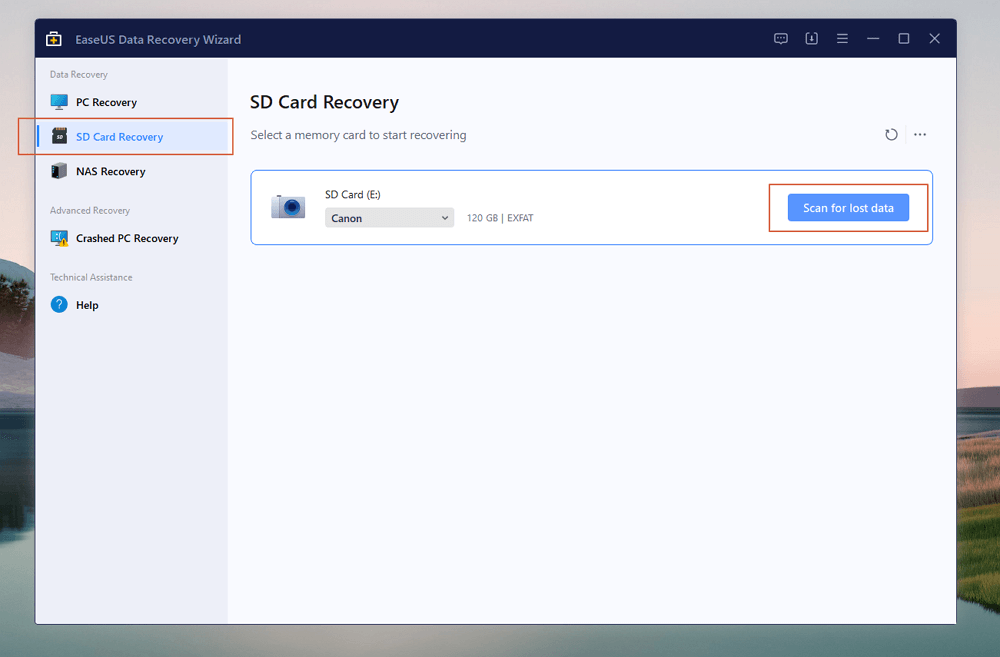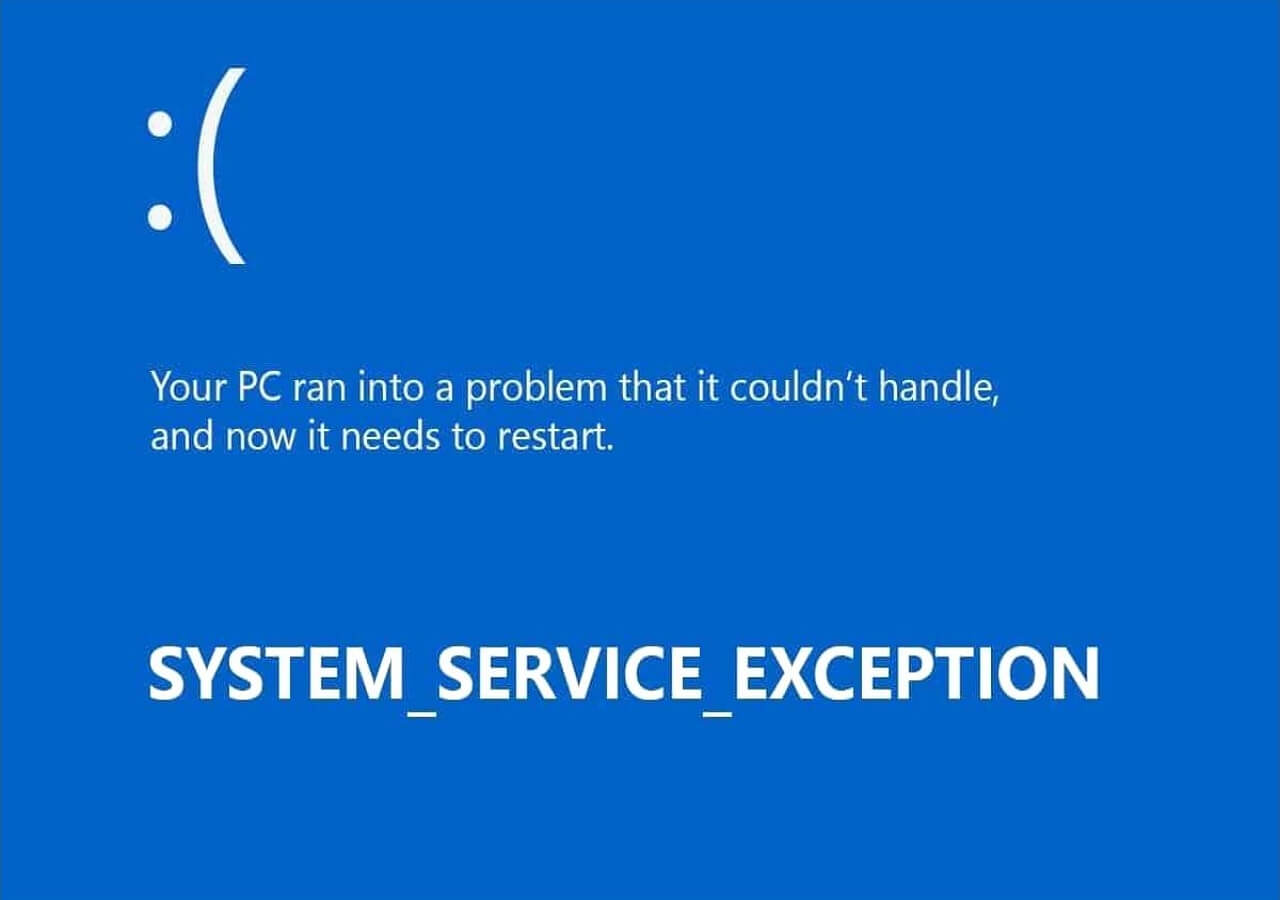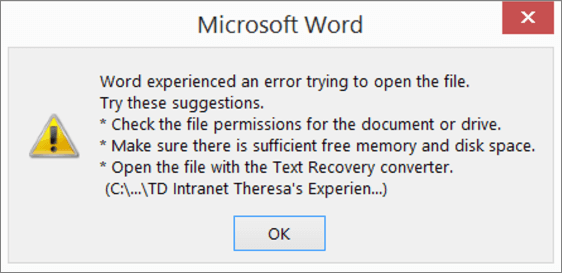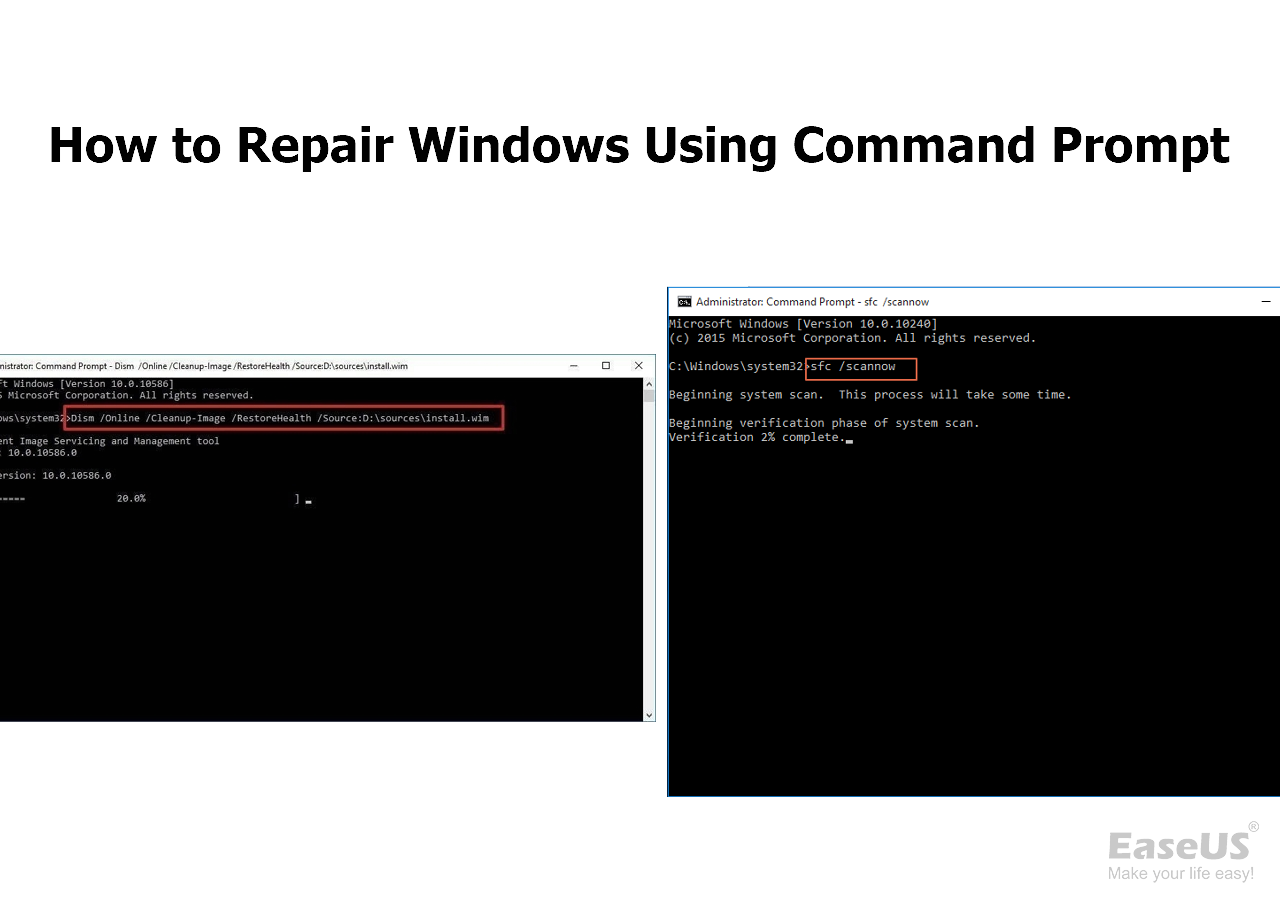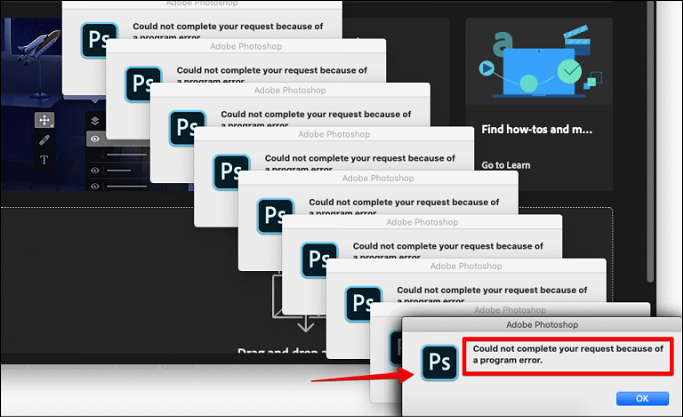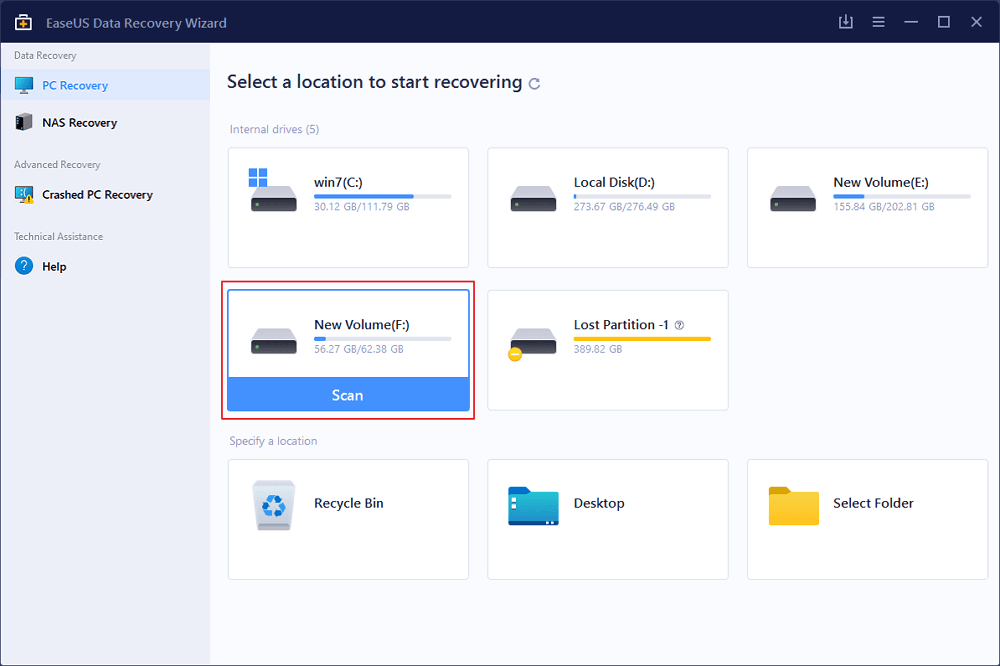Índice da Página
Você está procurando a melhor maneira de recuperar arquivos excluídos e restaurá-los da Lixeira do Windows 10? Seja um arquivo excluído acidentalmente, fotos de família, documentos importantes ou dados privados – todos já passaram por uma situação em que precisam recuperar algo que foi descartado anteriormente. Felizmente, existem várias ferramentas de recuperação de dados disponíveis.
Esta postagem discutirá os oito melhores softwares de recuperação de lixeira. Continue lendo para descobrir qual é a solução mais adequada para suas necessidades!
- 1. EaseUS Data Recovery Wizard Free
- 2. Recuva
- 3. TestDisk
- 4. Windows File Recovery
- 5. PhotoRec
- 6. Stellar Data Recovery
- 7. Disk Drill
- 8. Ontrack EasyRecovery
A recuperação da lixeira é possível?
Sim. Você pode recuperar uma Lixeira vazia. Depois de esvaziar a Lixeira, os arquivos não são realmente excluídos do disco rígido. Em vez disso, eles são simplesmente movidos para outro local no computador. Neste novo local do disco rígido é onde os arquivos excluídos da Lixeira são mantidos até serem substituídos por outros arquivos armazenados na memória do computador.
É por isso que é possível recuperar itens esvaziados da Lixeira se você agir com rapidez suficiente antes que eles sejam sobrescritos. Embora não seja garantido que todos os dados perdidos possam ser restaurados com sucesso, o uso de um software especializado em recuperação de dados costuma ser benéfico para identificar arquivos que podem ter sido considerados perdidos para sempre. Continue lendo para obter o melhor software de recuperação de dados.
Os 8 melhores softwares de recuperação de lixeira, download gratuito da versão completa
Para descobrir o software de recuperação de lixeira mais eficaz, testamos mais de 20 softwares de recuperação de dados e escolhemos os oito mais funcionais. Você pode comparar seus recursos, prós e contras para selecionar o mais eficaz de acordo com suas necessidades.
Top 1. EaseUS Data Recovery Wizard Free para recuperação de lixeira
Como uma ferramenta de recuperação de dados abrangente e confiável, o software gratuito de recuperação de dados da EaseUS funciona bem na recuperação de arquivos que foram excluídos acidentalmente, esvaziados da Lixeira, formatados ou perdidos devido a ataques de vírus e outros problemas. Com uma interface de usuário simples, este software de recuperação de Lixeira permite uma navegação sem esforço, tornando-o adequado para usuários de computador novatos e experientes. O EaseUS Data Recovery Wizard Free também oferece ferramentas dedicadas para reparar arquivos selecionados antes da recuperação.
Prós
- Restaure arquivos perdidos em apenas três etapas
- Suporte para reparo de vídeo e reparo de fotos
- Recupere mais de 1.000 tipos de arquivos em vários dispositivos
- Fornece velocidade de digitalização rápida e recuperação de dados de alta qualidade
Contras
Recupere 2 GB de dados gratuitamente. A versão Pro custa US$ 69,95 e não tem limites de recuperação.
Avaliação do usuário (informações completas da Lifewire)
O EaseUS Data Recovery Wizard é um programa gratuito de recuperação de arquivos para sistemas operacionais Windows e Mac. Ele recupera dados de discos rígidos internos e externos, dispositivos USB, cartões de memória, dispositivos iOS, reprodutores de música e dispositivos similares...
No geral, o EaseUS Data Recovery Wizard Free é uma ferramenta versátil com vantagens e desvantagens, destacando a usabilidade como sua maior prioridade.
Top 2. Recuva (software gratuito de recuperação de lixeira)
Se você está procurando um software de recuperação de dados 100% gratuito, considere o Recuva. Este software gratuito de recuperação de dados foi projetado para restaurar com segurança arquivos excluídos, incluindo fotos, músicas, documentos, vídeos, e-mails e muito mais. Um dos melhores recursos do Recuva é sua verificação profunda, que permite aos usuários localizar arquivos difíceis de encontrar que nem mesmo a Lixeira consegue identificar. Outra grande vantagem do Recuva é que ele é muito fácil de usar, então qualquer pessoa pode começar a usá-lo sem muito esforço.
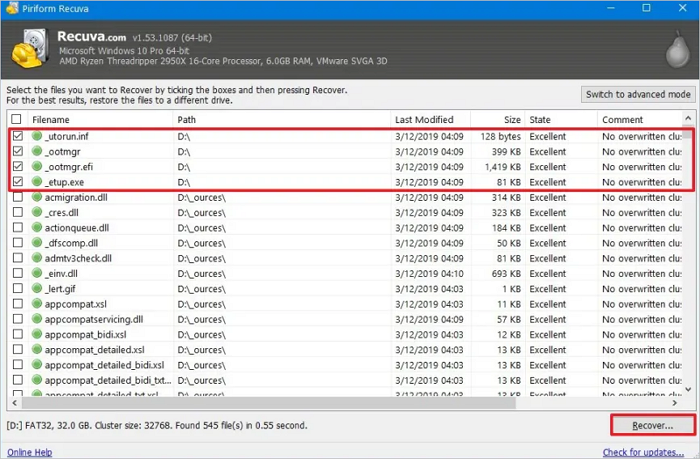
Prós
- Software de recuperação de dados 100% gratuito para usuários do Windows
- Recupere dados gratuitamente sem qualquer limitação
- Fornece uma versão portátil de recuperação de dados
Contras
Você precisa comprar a versão profissional para aproveitar a recuperação da unidade virtual, atualizações automáticas e suporte técnico.
Revisão do usuário (informações completas do Techradar)
Recuva é um programa de recuperação de dados e arquivos rico em recursos que está à altura dos melhores que já usamos. Para começar, permite recuperar dados de unidades reformatadas ou danificadas, aumentando as chances de uma recuperação bem-sucedida. Um modo de verificação profunda também está disponível, que ajuda a encontrar arquivos ocultos...
Top 3. TestDisk (download gratuito)
TestDisk é um software de recuperação de dados poderoso e gratuito. É um aplicativo de código aberto e funciona em vários sistemas operacionais, tornando-o adequado para uma ampla base de usuários. Esta ferramenta ajuda a recuperar partições perdidas, bem como arquivos individuais, mesmo após o esvaziamento da Lixeira. Os recursos do TestDisk também incluem o reparo de setores de inicialização e tabelas de partição corrompidos, fornecendo soluções práticas para usuários com problemas de travamento do sistema.

Prós
- Software de recuperação de dados 100% gratuito para diferentes plataformas
- Corrigir uma unidade que não está funcionando
- Recuperar partições perdidas e vários arquivos
Contras
TestDisk requer algum conhecimento técnico, pois você só pode usar linhas de comando.
Revisão do usuário (informações completas do Techradar)
Se você está procurando uma ferramenta gratuita de recuperação de arquivos(abre em uma nova guia), uma das primeiras sugestões que você encontrará é TestDisk e PhotoRec.
Top 4. Recuperação de arquivos do Windows (da Microsoft)
Windows File Recovery é um software compatível com Windows da Microsoft, projetado para ajudar os usuários a recuperar arquivos excluídos de seus sistemas. É uma ferramenta avançada que verifica, identifica e recupera dados que foram excluídos da Lixeira do Windows. Com esta ferramenta, você pode recuperar fotos, documentos, vídeos e muito mais.
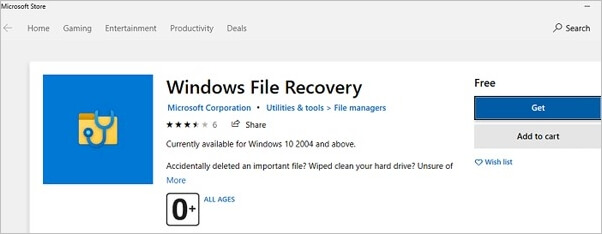
Prós
- Software de recuperação de dados 100% gratuito para usuários do Windows 10
- Funciona bem na recuperação de arquivos JPEG, PDF, PNG, MPEG, arquivos Office, MP3, MP4, ZIP e muito mais.
Contras
Disponível apenas para Windows 10 2004 e superior
Revisão do usuário (informações completas do Help Desk Geek)
Se você não tiver acesso a outro programa de recuperação de arquivos e o computador já tiver o Windows File Recovery, pode valer a pena usá-lo primeiro. Se o seu aplicativo normal de recuperação de arquivos não conseguir recuperar os arquivos, talvez valha a pena tentar o Windows File Recovery como uma solução de backup.
Top 5. PhotoRec (software de código aberto)
PhotoRec é uma ferramenta gratuita de recuperação de dados de código aberto projetada para ajudar a recuperar fotos, documentos, vídeos, arquivos compactados e muito mais. Com esta ferramenta, você pode recuperar arquivos do Windows em dispositivos Windows, Linux e Mac. Além disso, este software gratuito de recuperação de dados funciona bem na recuperação de arquivos do sistema de arquivos FAT/NTFS/exFAT/ext2/ext3/ext4/HFS+.

Prós
- Software de recuperação de dados 100% gratuito
- Recupere dados do Mac OS X, Windows, Linux e muito mais
Contras
- Não é fácil para iniciantes
- Não é possível restaurar os nomes e estruturas dos arquivos perdidos
Revisão do usuário (informações completas da Alternativeto)
Usei o PhotoRec no meu PC GNU/Linux (Xubuntu 20.10) para recuperar fotos excluídas em um cartão SD da minha câmera. Funcionou fantasticamente e demorou pouco tempo. Ótimo software, doei imediatamente alguns dólares.
Top 6. Recuperação de dados estelar (1 GB grátis)
Stellar Data Recovery é uma ferramenta avançada para restaurar dados perdidos ou inacessíveis de computadores Windows e Mac. Possui um conjunto de vários recursos, como verificação rápida para identificar arquivos perdidos, recuperação segura de dados, seleção de arquivos para recuperação, suporte para mídia de armazenamento de dados, visualização de arquivos necessários antes de salvá-los e capacidade de armazenar arquivos recuperados em qualquer local de escolha.

Prós
- Recupere arquivos perdidos em apenas três etapas
- Suporta recuperação ilimitada de tipos de extensão de arquivo
- Recupere dados de todos os tipos de HDDs, SSDs e unidades 4K
Contras
- Recupere 1 GB de dados gratuitamente
- A versão Pro custa entre US$ 29,99 e US$ 79,99 e tem limites diferentes de acordo com os planos
Avaliação do usuário (informações completas da Trustpilot)
Devashish Sharma conseguiu corrigir meu problema de desduplicação estelar de maneira eficiente. Excelentes habilidades de solução de problemas!
Top 7. Disk Drill (500 MB grátis)
Outro software gratuito de recuperação de lixeira que recomendo é o Disk Drill. É uma poderosa ferramenta de recuperação de dados que fornece soluções confiáveis para recuperar arquivos ou dados excluídos acidentalmente. Com a ajuda de poderosos algoritmos de verificação, você pode localizar e recuperar rapidamente dados perdidos de dispositivos Windows e Mac. Os usuários podem visualizar arquivos recuperáveis no Disk Drill antes de se comprometerem com um pacote de recuperação completo, o que pode ser especialmente útil ao lidar com informações confidenciais.
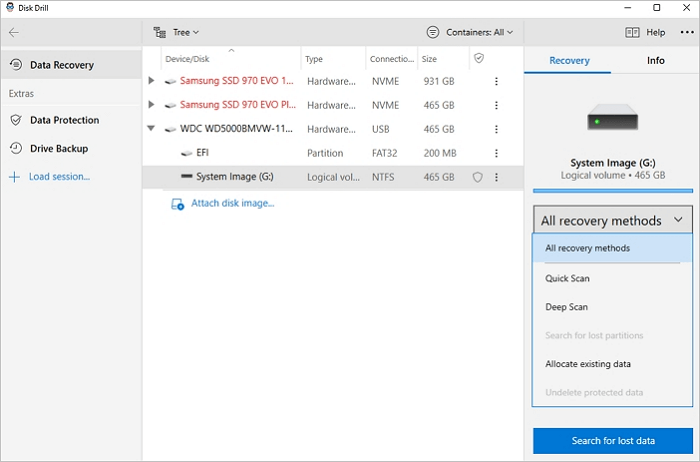
Prós
- Recupere dados perdidos com cliques simples
- Suporta recuperação de dados no Windows e Mac
- Permite pesquisar e visualizar dados perdidos
Contras
- A versão gratuita só pode recuperar 500 MB de dados gratuitamente
- Os usuários podem verificar a qualidade dos dados nos resultados da verificação
Avaliação do usuário (informações completas da Lifewire)
Disk Drill é um excelente programa gratuito de recuperação de arquivos, tanto por causa de sua longa lista de recursos quanto por sua interface excepcionalmente simples de usar.
Top 8. Ontrack EasyRecovery
Ontrack EasyRecovery é uma ferramenta útil de recuperação de dados que ajuda os usuários a restaurar arquivos, pastas, documentos e muito mais com segurança e eficácia. Ele oferece vários recursos valiosos, como a capacidade de criar mídia inicializável para inicializações de emergência; identificar e reparar arquivos de sistema defeituosos ou ausentes; controlar totalmente a recuperação de arquivos compactados; pesquise arquivos vitais do sistema do Windows e muito mais.
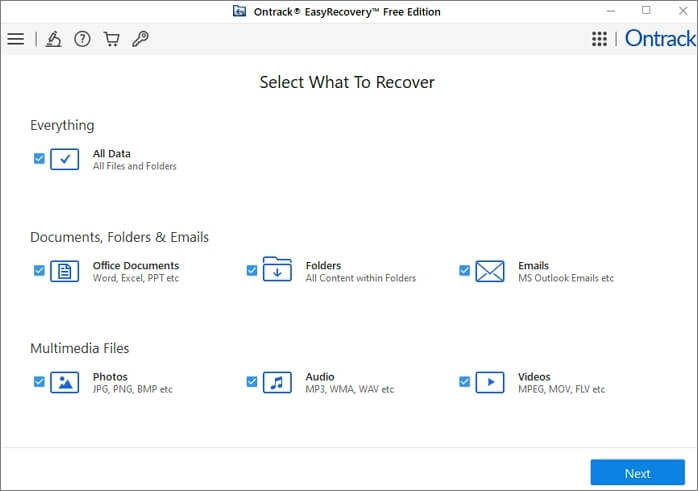
Prós
- Fornece uma interface simples e amigável
- Suporte 24 horas por dia, 7 dias por semana de especialistas
- Permite uma verificação profunda de arquivos perdidos
Contras
- A versão gratuita só pode recuperar 1 GB de dados gratuitamente
- Não é possível recuperar dados de partições inacessíveis gratuitamente
Revisão do usuário (informações completas da PCmag)
Ontrack EasyRecovery merece sua reputação de longa data como a potência entre os softwares de recuperação de dados. (Informações completas da PCmag)
Como recuperar arquivos após esvaziar a lixeira
Escolha o melhor software gratuito de recuperação de lixeira de acordo com suas necessidades. E aqui estão as etapas para executar uma recuperação da Lixeira (mesmo após o esvaziamento) no Windows 10 com o EaseUS Data Recovery Wizard. Baixe este software gratuito de recuperação de disco rígido e recupere arquivos excluídos.
Passo 1. Selecione a Lixeira para digitalizar.
Inicie o software de recuperação de arquivos EaseUS - Data Recovery Wizard no seu PC. Selecione "Lixeira" e clique em "Procurar Dados Perdidos".

Passo 2. Verifique todos os arquivos esvaziados.
O software iniciará uma verificação rápida imediatamente para todos os arquivos excluídos e, posteriormente, uma verificação avançada será iniciada para verificar mais arquivos perdidos. Após o processo de digitalização, você pode usar o recurso Filtro para filtrar um tipo de arquivo específico, como Imagens, Documentos, Vídeos, etc.

Passo 3. Visualize e recupere arquivos.
Depois de localizar os arquivos desejados, você pode clicar duas vezes em um arquivo para obter uma visualização completa. Por fim, selecione os arquivos desejados e clique em "Recuperar".

Conclusão
Sempre que você esvaziou a Lixeira no Windows 10/11, não se preocupe. Escolha o melhor software gratuito de recuperação de lixeira de acordo com suas necessidades. Baixe o melhor software de recuperação de dados e restaure dados perdidos com cliques simples.
Perguntas frequentes sobre software de recuperação de lixeira
Isso é tudo sobre recuperação da Lixeira. Continue lendo e você poderá obter ajuda adicional.
1. Como recupero arquivos excluídos permanentemente?
Siga as etapas para restaurar arquivos excluídos no Windows 11/10:
- Inicie o software de recuperação de dados EaseUS
- Selecione a partição do disco e clique em Verificar
- Visualize e restaure arquivos perdidos do Windows
2. A Lixeira pode ser recuperada?
Sim. A recuperação da Lixeira após o esvaziamento é possível. Você precisa executar um software de recuperação de dados ou backup do Windows para restaurar os dados perdidos.
3. Para onde vão os arquivos após serem excluídos da Lixeira?
Eles ainda estão na unidade. O Windows marca seu espaço de armazenamento como livre, permitindo que outros arquivos sejam armazenados nele.
4. Como evitar a perda de dados?
- Faça backup de seus dados regularmente
- Faça a manutenção do seu computador
- Use componentes de hardware confiáveis
Esta página foi útil?
-
"Obrigada por ler meus artigos. Espero que meus artigos possam ajudá-lo a resolver seus problemas de forma fácil e eficaz."…

20+
Anos de experiência

160+
Países e regiões

72 Milhões+
Downloads

4.7 +
Classificação do Trustpilot
Tópicos em Destaque
Pesquisa
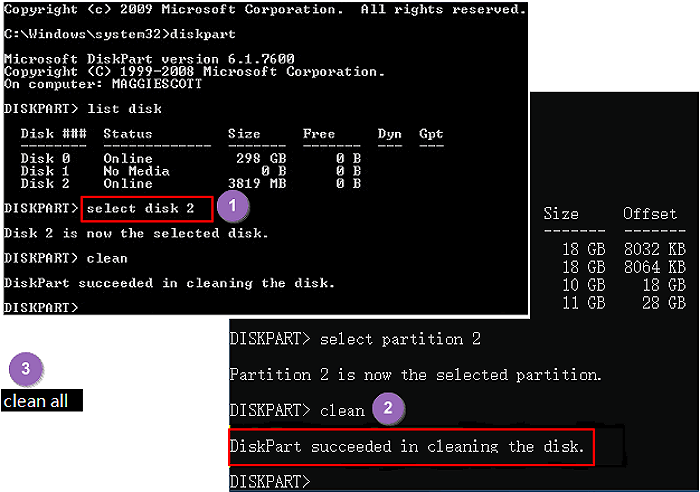
 05/11/2025
05/11/2025